
Clubhouse 能讓我們自由上傳個人大頭貼,這也是其他人能看到你照片的唯一途徑。而如果你希望能讓自己的大頭貼更有趣、更引人注目的話,其實你可以為 Clubhouse 大頭貼加上彩色或有顏色的圓圈外框、外環。
因此,本篇會詳細教你如何製作彩色圓圈外環的大頭貼,讓你將它改為 Clubhouse 個人頭像。

如何將 Clubhouse 大頭貼加上彩色圓圈?
1. 下載 Canva App
我們要透過「Canva」這款圖片設計與編輯 App 來完成。下載好後,我們要先登入或註冊才能使用,你可以直接用 FB 或 Google 帳號登入就不用註冊。
2. 建立設計
進到 Canva 設計頁面後,點選右下角的「+」,然後選擇「Instagram 貼文」。

3. 加入圓形外框
切換到「元素」,找到「框架」後,點選「圓形外框」。
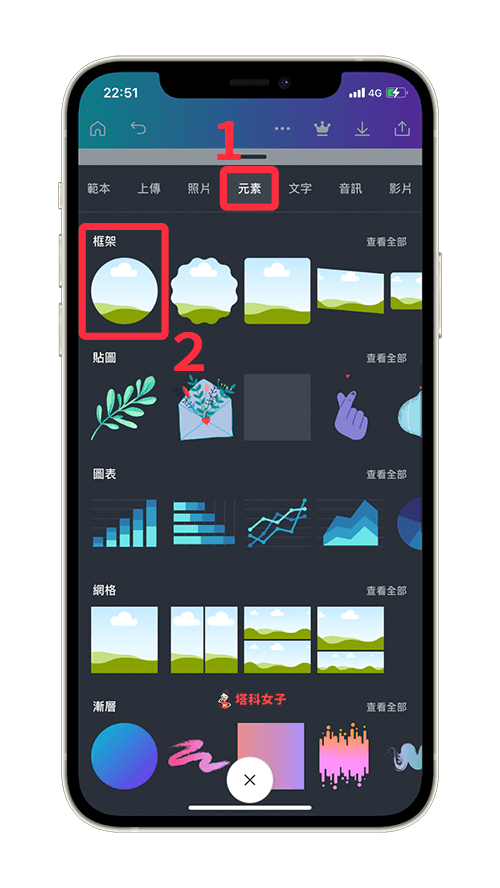
4. 拉大圓形並點選取代
然後該圓形外框就會加入到圖層上,首先請稍微將圓形拉大,但不要拉到全滿,因為我們要保留一些外框來填顏色,完成後按一下底端的「取代」。
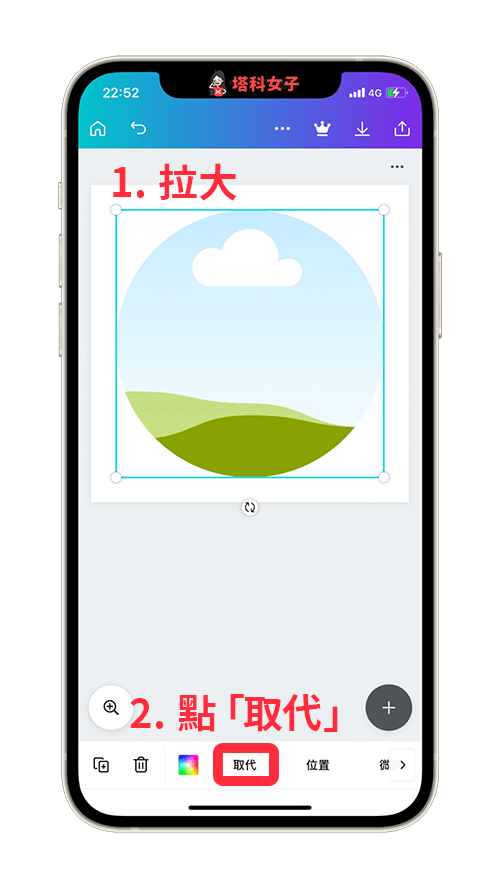
5. 上傳大頭貼照
接著,點選「上傳媒體」>「Photo Library」,並選擇該張你想當作大頭貼的照片。
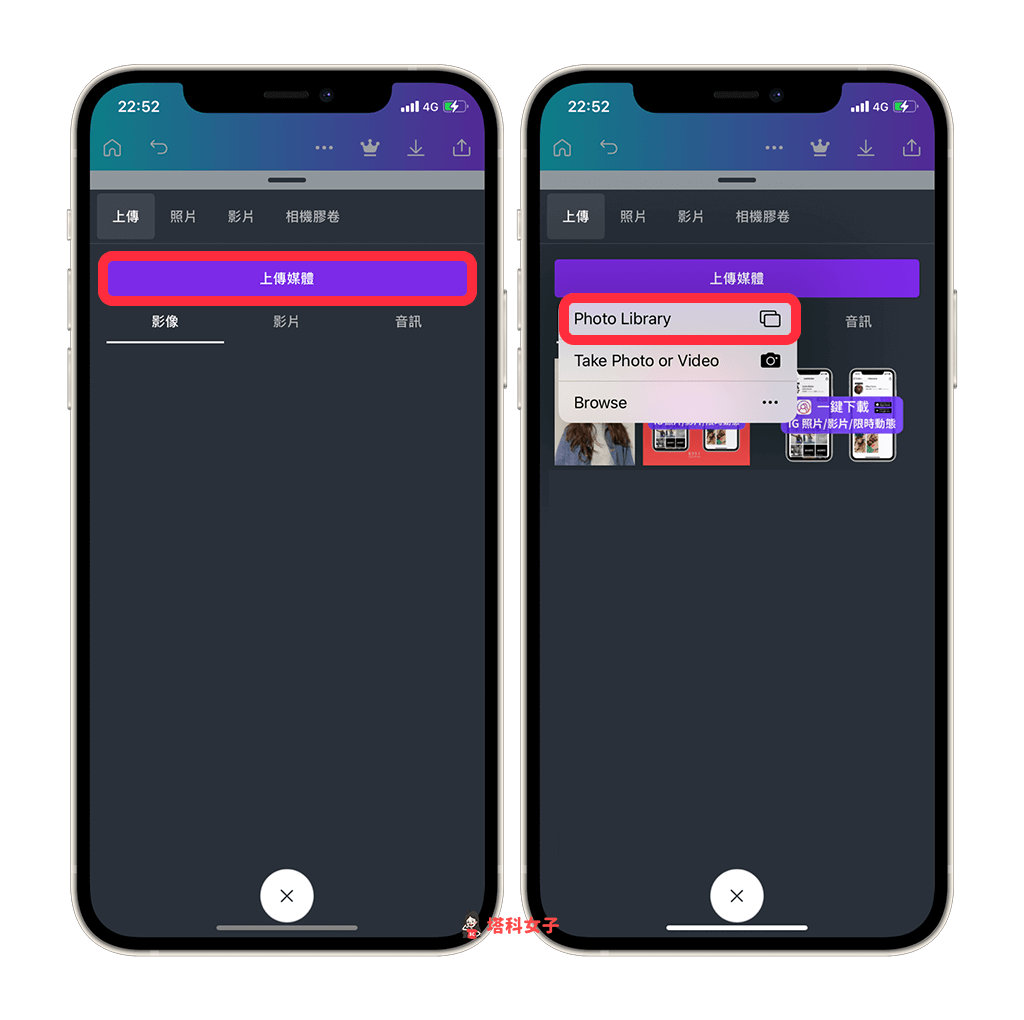
上傳完成後,按一下該張照片。
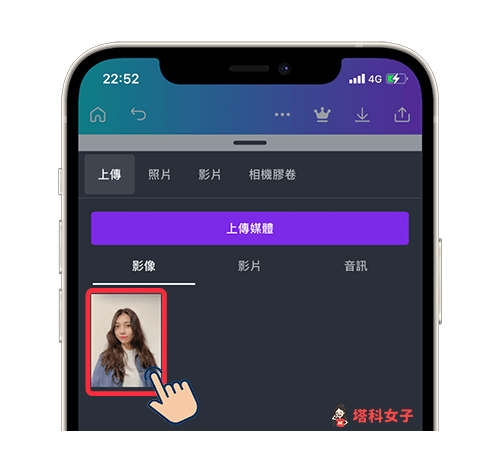
6. 更改背景顏色
圓形照片就會變成你剛剛選擇的大頭貼,現在請按一下右下角的「+」,然後選擇「背景」,我們要更改背景顏色。
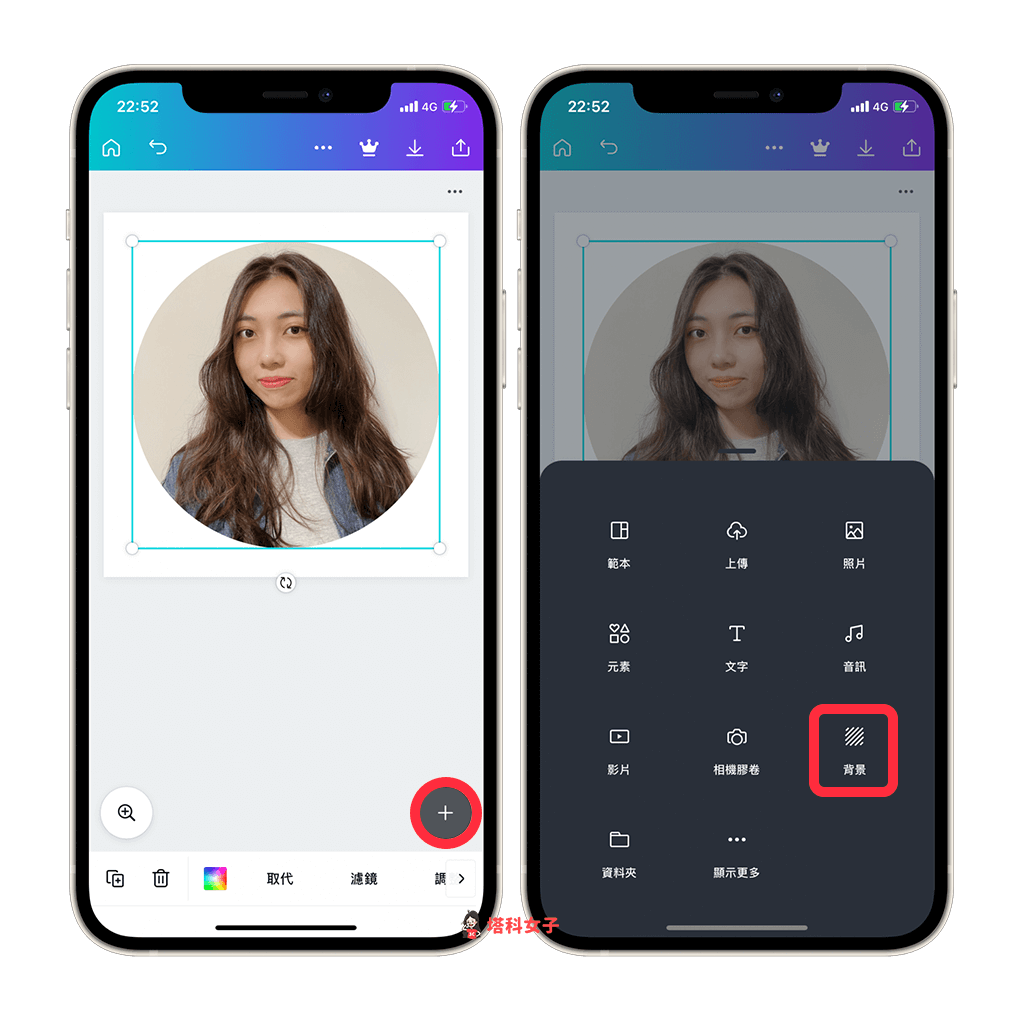
背景有各種顏色及樣式可以選擇,而你選的背景色就會是成品的圓圈顏色。
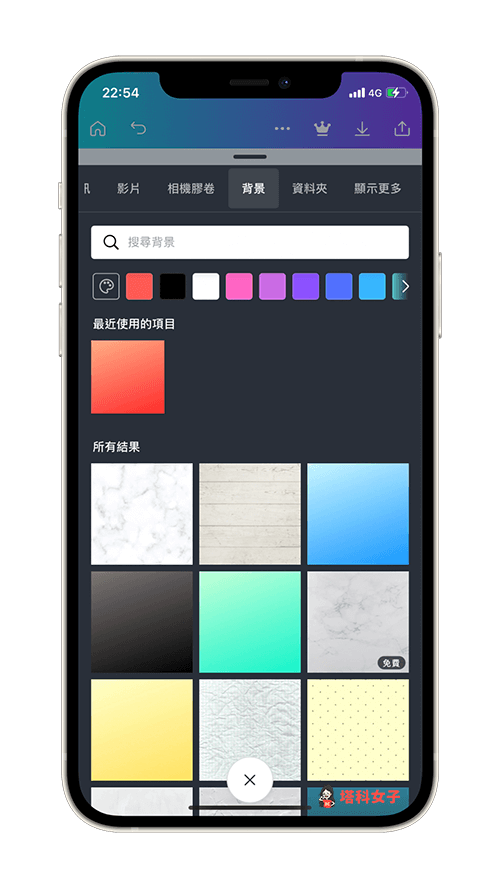
7. 下載完成圖
完成後大概像下圖這樣,點選右上角的「下載」圖示,這張正方形照片就會被儲存到你的手機。我們刻意儲存成這種樣式是因為 ClubHouse 的大頭貼並非正圓形,而是有點圓形中帶點方形。
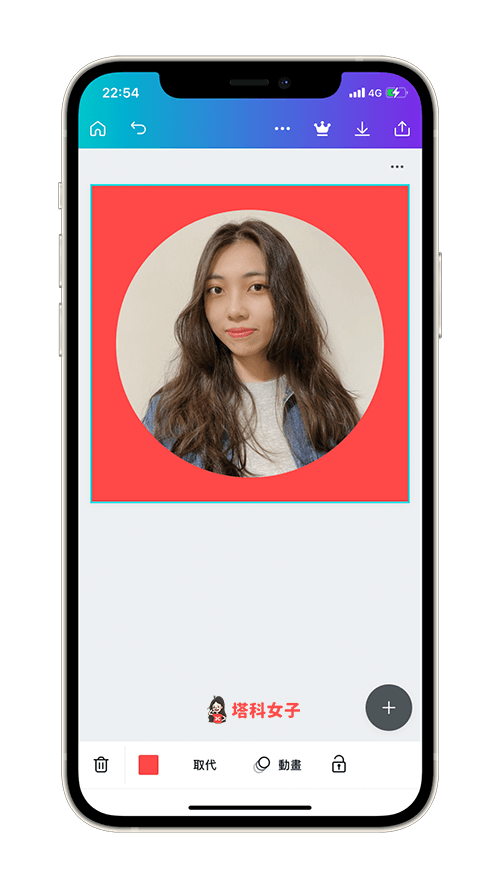
8. 更換 Clubhouse 大頭貼
現在請開啟 Clubhouse App,按一下你的個人大頭貼,點選「Pick from Library」,然後選擇剛剛儲存的那張正方形大頭貼。
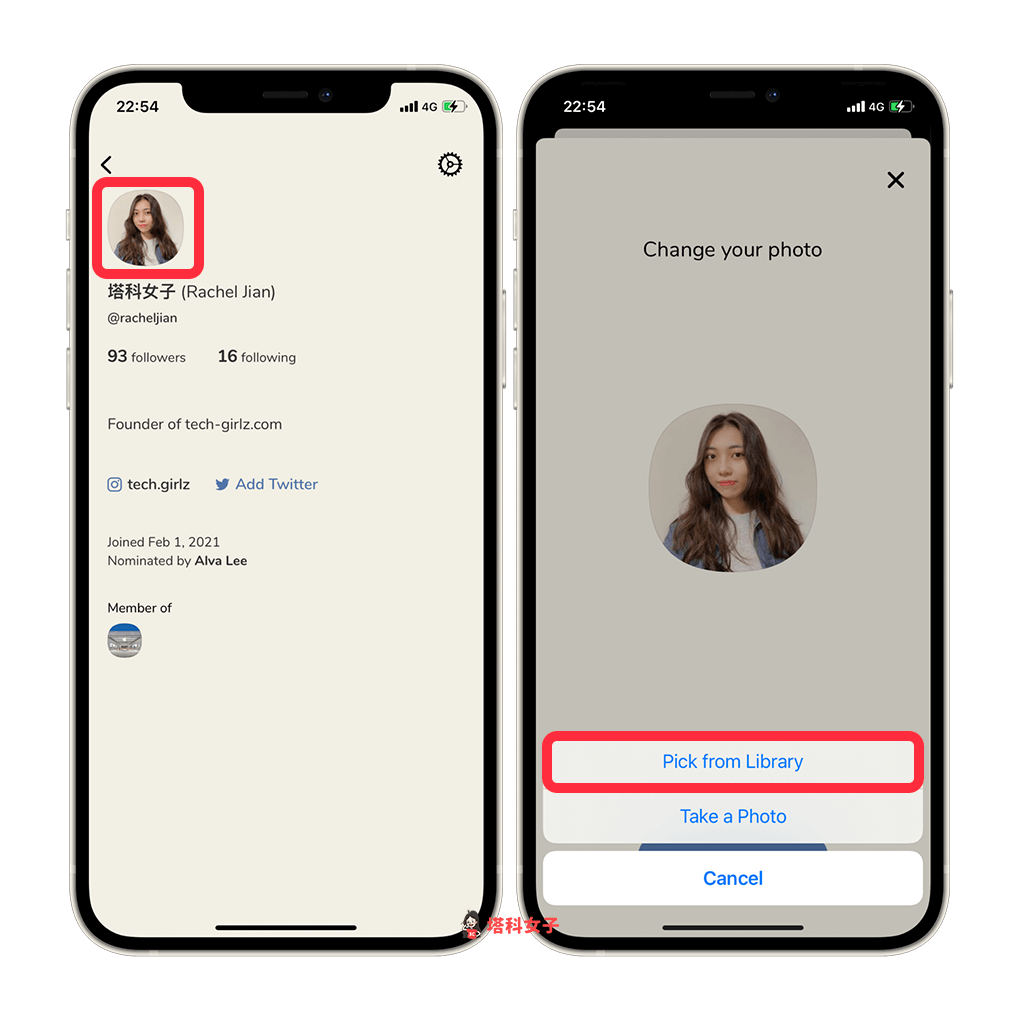
完成後,你的 Clubhouse 大頭貼就會出現一圈有顏色、彩色的外框囉!
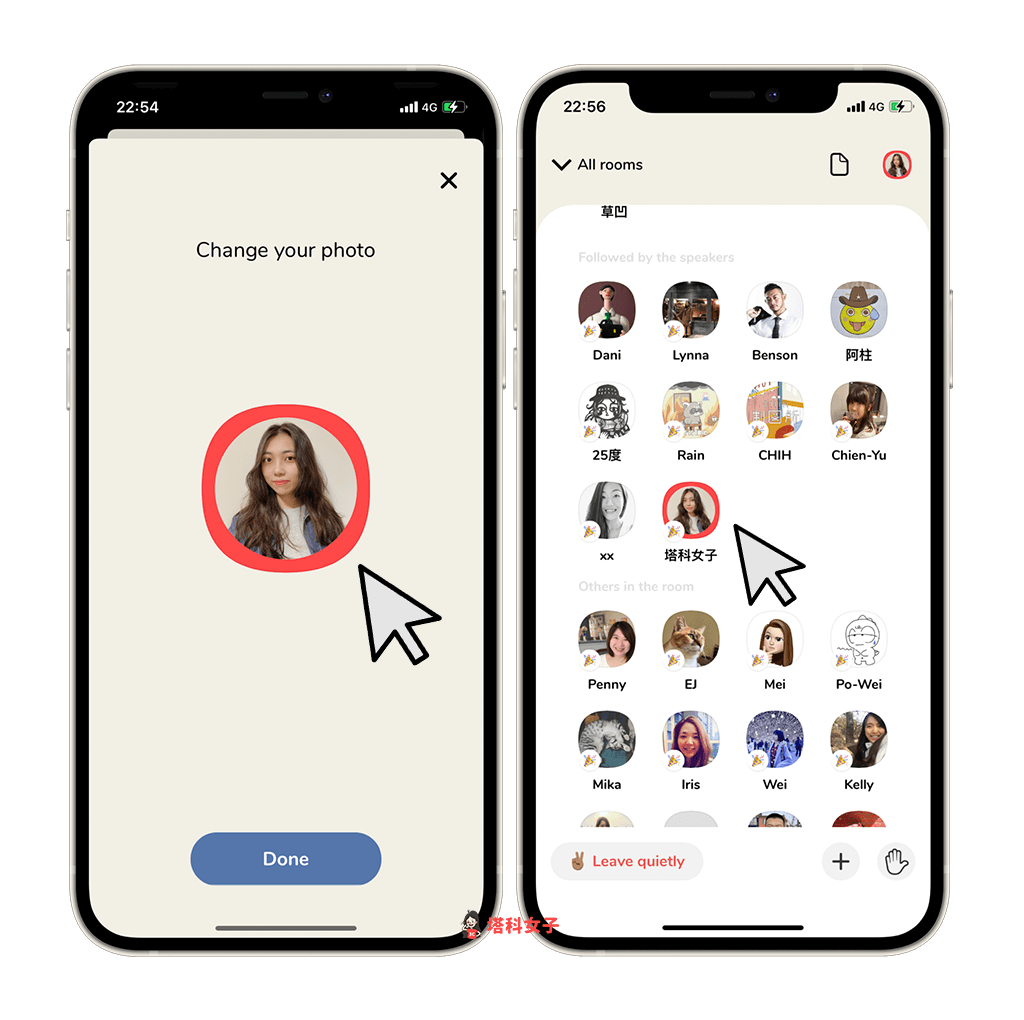
總結
透過本文的 Canva 教學,你就可以輕鬆地替自己的 Clubhouse 大頭貼加上彩色或其他顏色的外框,讓大頭貼看起來比較鮮明也比較引人注目。
另外也歡迎大家追蹤我的 Clubhouse 帳號:@racheljian (或搜尋「塔科女子」)
